KB5043076 marqué comme installé sur Windows 11, mais manquant dans l’historique des mises à jour
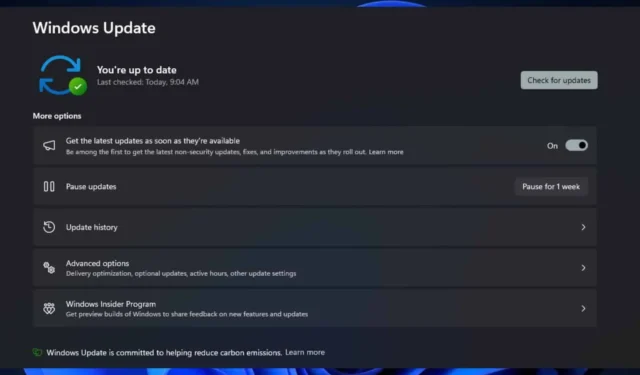
La semaine dernière, Microsoft a dévoilé la mise à jour KB5043076 dans le cadre des mises à jour Patch Tuesday de septembre 2024 pour Windows 11. Cette mise à jour est obligatoire, mais, comme les précédentes mises à jour Patch Tuesday, elle comporte une série de problèmes.
Des rapports indiquent que le programme d’installation autonome de Windows Update peut afficher KB5043076 comme installé, mais l’historique des mises à jour peut ne pas refléter cela, ce qui entraîne une confusion parmi les utilisateurs.
Étant donné que le correctif a été publié la semaine dernière, Microsoft n’a pas encore répondu aux préoccupations qui l’entourent. Cependant, il existe plusieurs correctifs potentiels que vous pouvez essayer pour résoudre le problème. Pour commencer, assurez-vous que KB5043076 est installé sur votre système Windows 11.
1. Exécutez l’utilitaire de résolution des problèmes de Windows Update
- Accédez à Démarrer > Paramètres > Système > Dépannage > Autres outils de dépannage
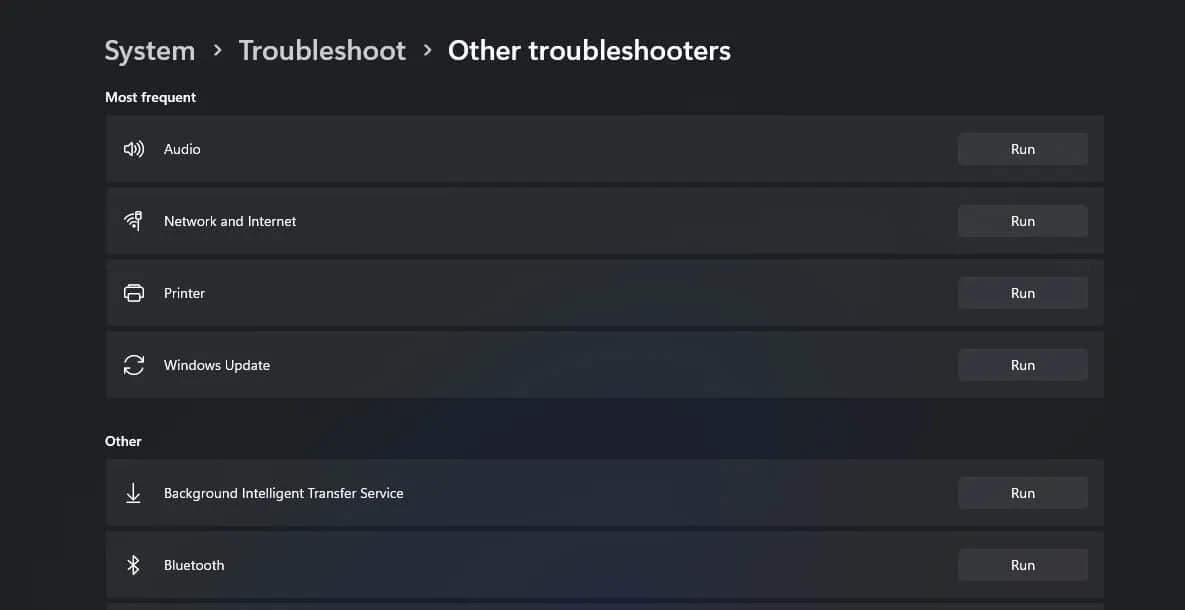
- Localisez Windows Update > Exécuter
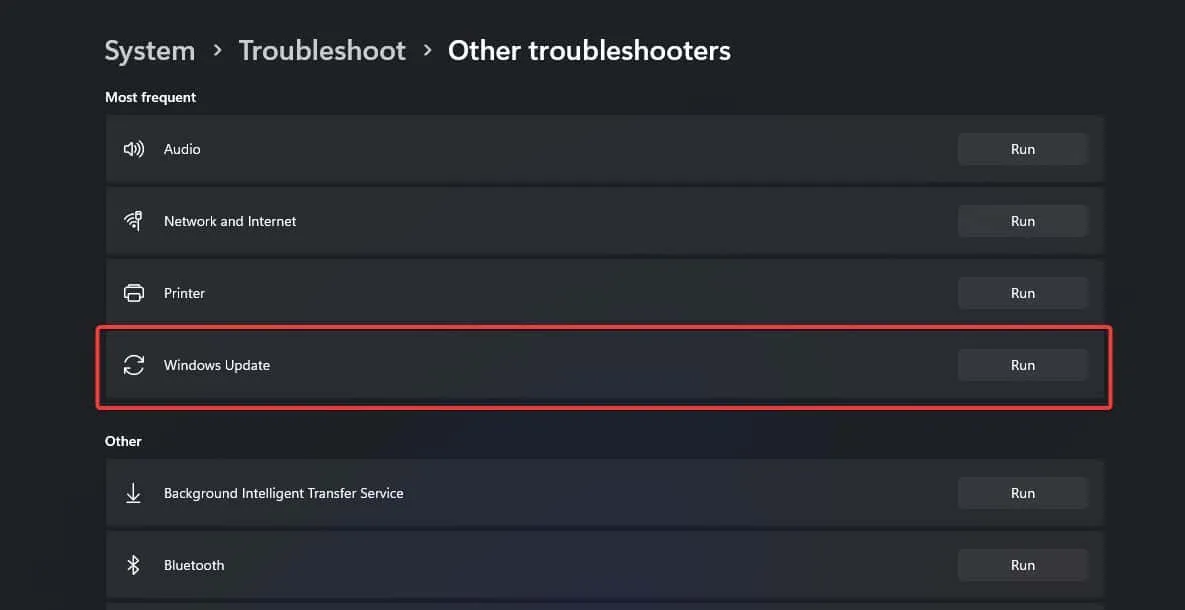
- Redémarrez votre appareil
Une fois le redémarrage terminé, essayez d’installer à nouveau KB5043076 sur votre système Windows 11 en accédant à Démarrer > Paramètres > Windows Update > Rechercher les mises à jour .
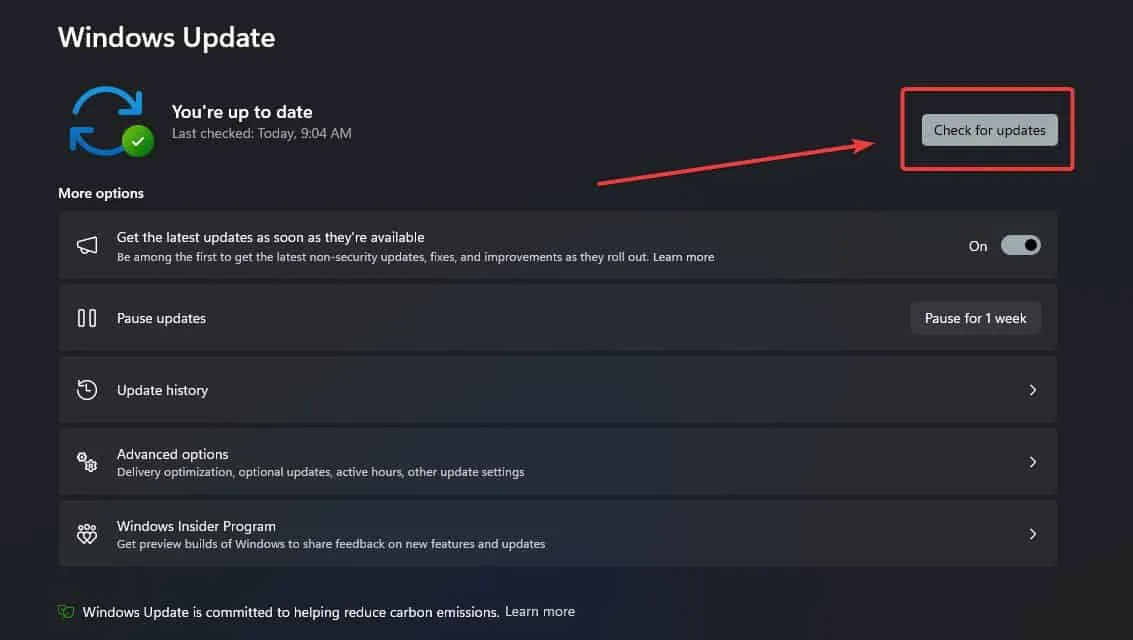
2. Corrigez le problème KB5043076 de Windows 11 à l’aide de la commande Exécuter
- Ouvrez Exécuter , puis tapez : services.msc
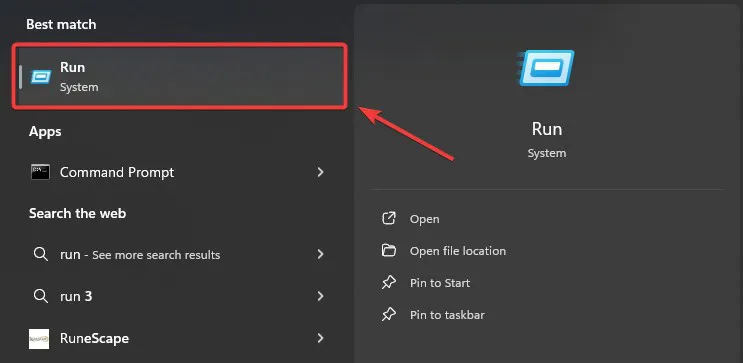
- Rechercher et sélectionner le service de transfert intelligent en arrière-plan
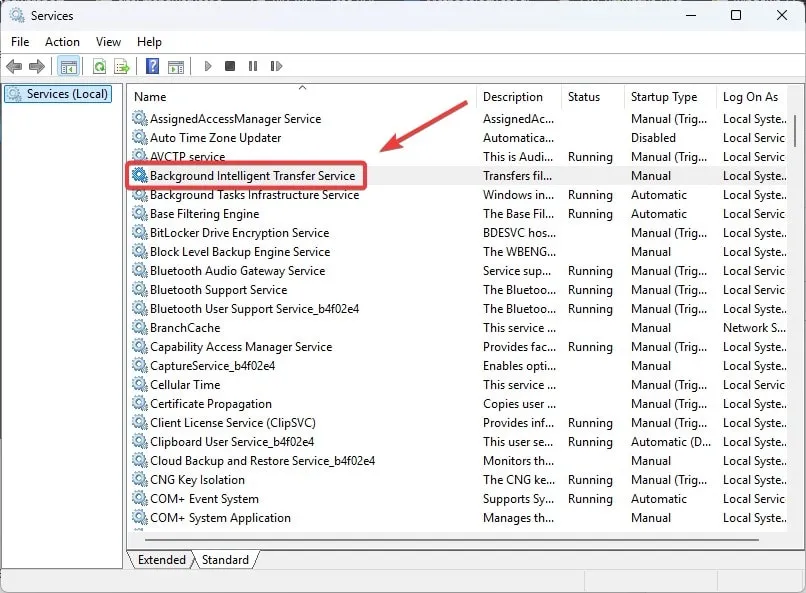
- Cliquez sur Démarrer dans le panneau d’état, puis sur OK .
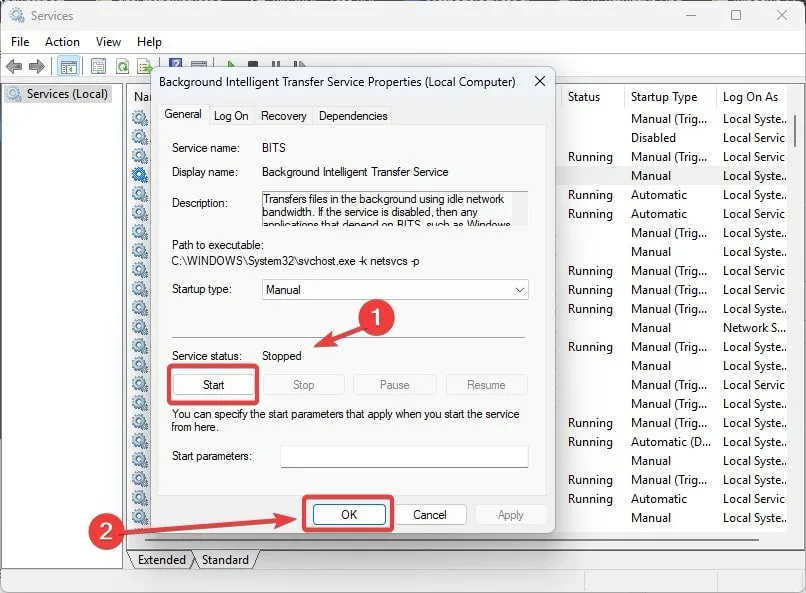
- Si le statut indique En cours d’exécution, faites un clic droit dessus et sélectionnez Redémarrer.
Faites défiler pour trouver Windows Update dans la liste des services et répétez les mêmes étapes que ci-dessus.
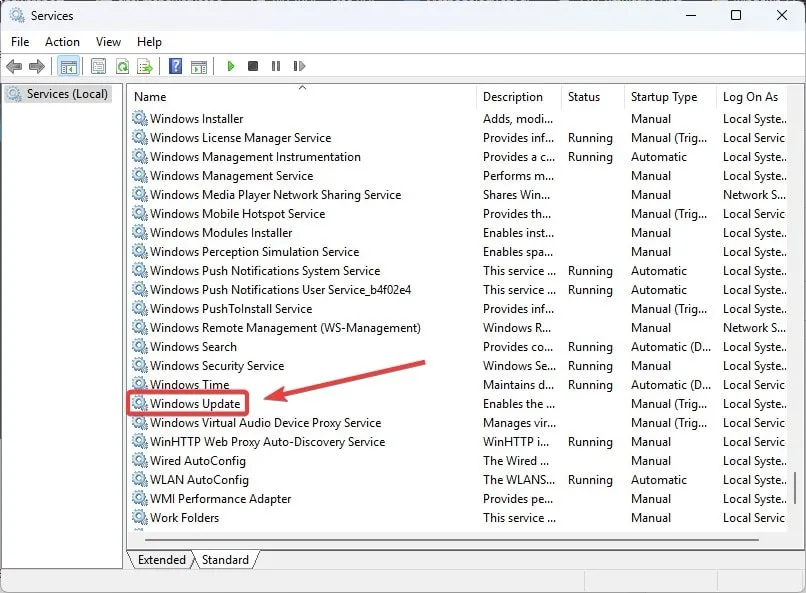
3. Effectuez une analyse SFC et DISM
- Lancez l’invite de commande avec les droits d’administrateur.
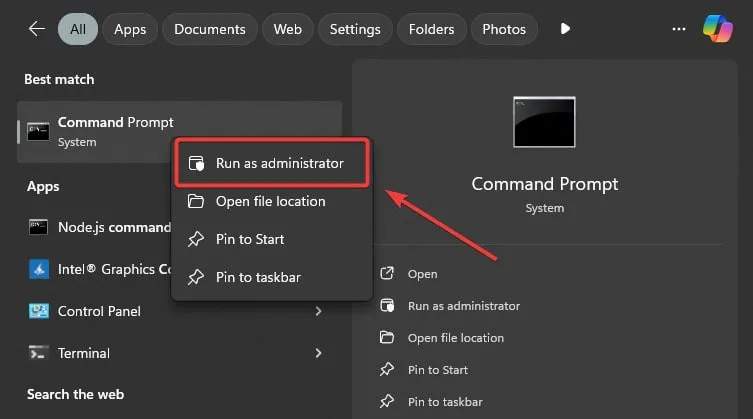
- Entrée : DISM.exe /Online /Cleanup-image /Restorehealth
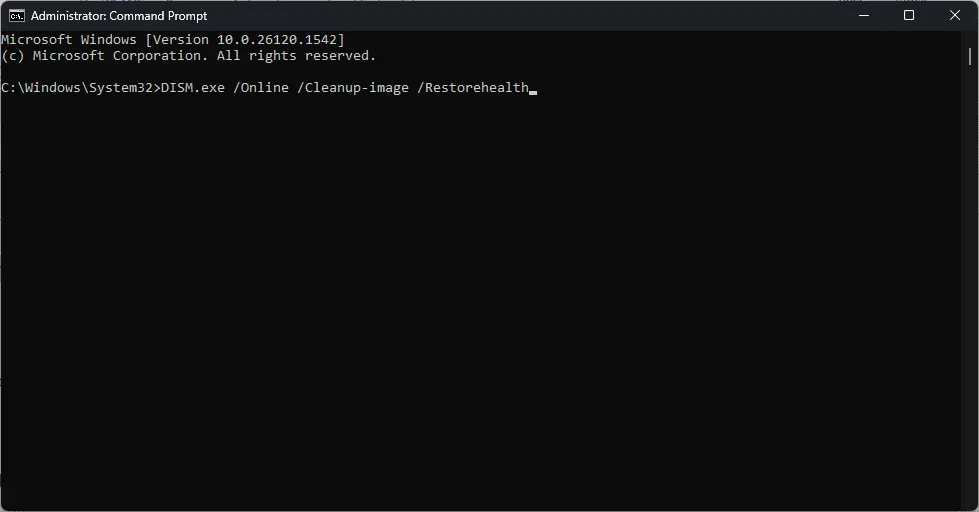
- Laissez l’analyse se terminer.
- Ensuite, tapez : sfc /scannow
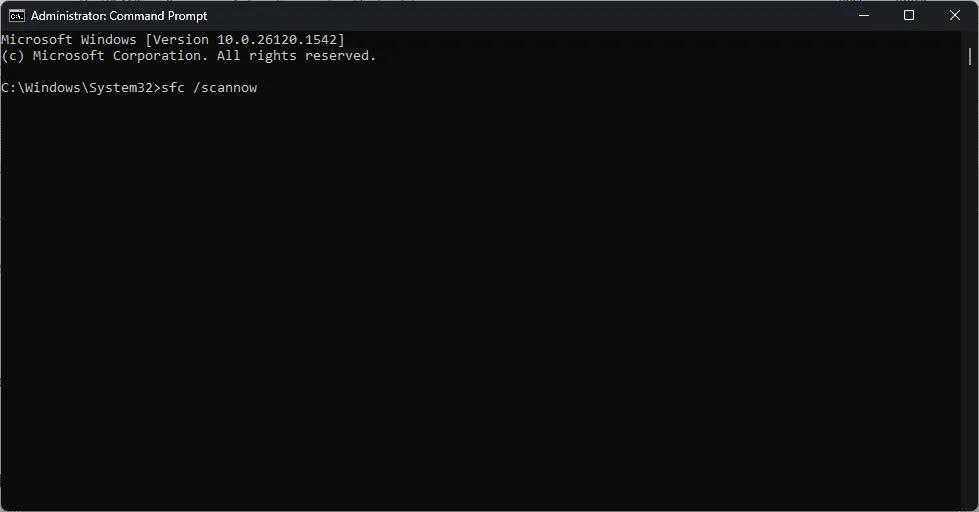
Après le processus (qui peut prendre 10 à 30 minutes selon votre appareil), redémarrez votre PC et essayez de télécharger et d’installer à nouveau KB5043076 sur votre appareil Windows 11.
4. Installez KB5043076 sur Windows 11 en réinitialisant les composants de Windows Update
Vous pouvez également envisager de réinitialiser les composants de Windows Update, bien que cette méthode soit plus complexe et nécessite un certain niveau d’expertise technique. Si vous souhaitez continuer, reportez-vous à notre guide détaillé.
Nous vous invitons à partager laquelle de ces solutions a résolu votre problème, et si vous avez des recommandations supplémentaires, veuillez les laisser dans la section commentaires ci-dessous.
Windows Update continue de m’inviter à installer la mise à jour cumulative 2024-09 pour Windows 11 version 23H2 pour les systèmes x64 (KB5043076). J’ai tenté l’installation trois fois et à chaque fois, je reçois le message « quelque chose ne s’est pas passé comme prévu ». Je suis ensuite allé dans le programme d’installation autonome de Windows Update pour exécuter la mise à jour, mais il indique qu’elle est déjà installée sur le système, ce qui n’est pas le cas (elle n’est pas visible dans l’historique des mises à jour). Comment puis-je rectifier cela ?



Laisser un commentaire